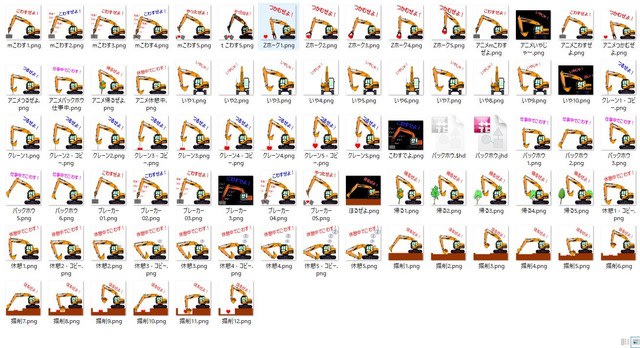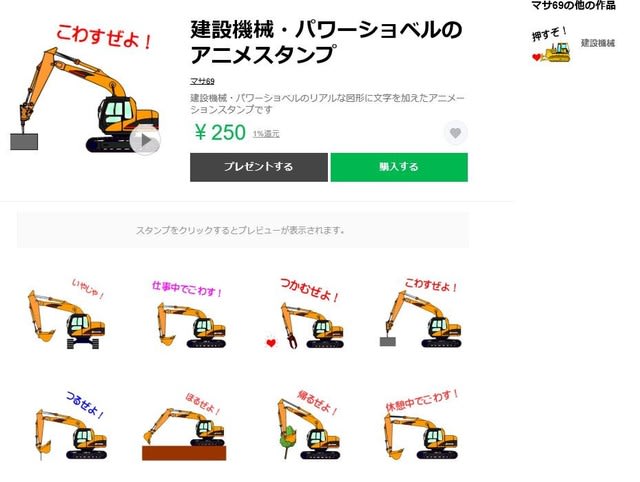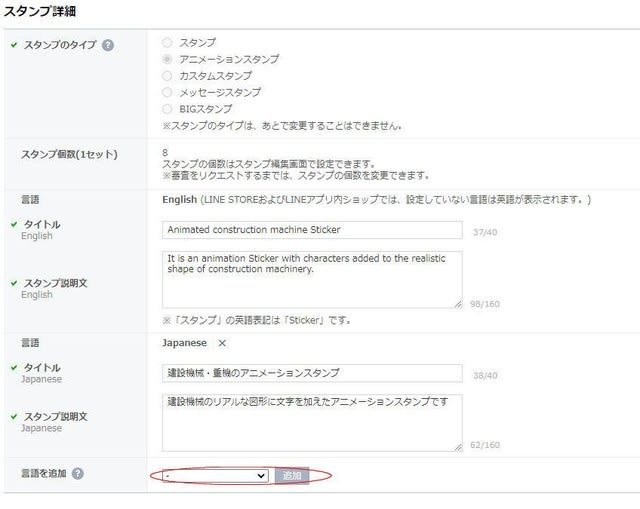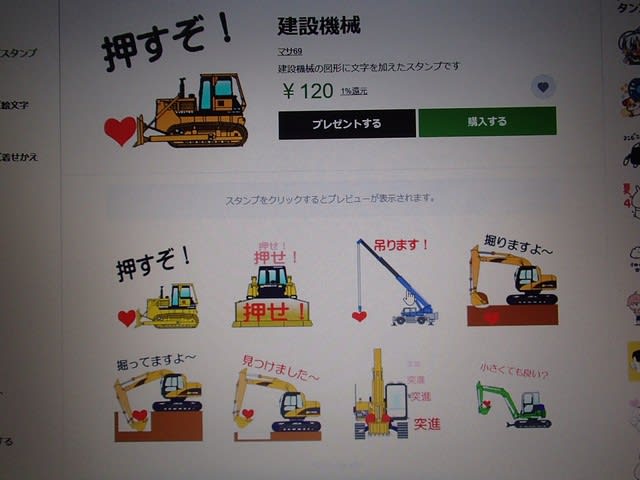もう何年使ってるか忘れたけどEPSONのEP-801Aプリンター

半年前位からコピーやスキャンした時に歪みが

プリントして折って歪みを確認したら8㎜位の歪みが
もう寿命かとあきらめプリント専用に使っていたけど
ネットで探しても直し方がなかなか見つからず
壊れて元々?って思って分解してみた
まず、外せそうなネジを探したら上から見て1個だけ
取り合えず外しちゃえ~

このネジを外すとワニ口が開くようにスキャナが口を開く
チョット焦った(;'∀')
スキャナー部分の裏側が見えてくる

右下に数本のケーブルでつながっている
前回、他のプリンターを分解した時にケーブルは簡単に外れたけど
元に戻す時に失敗して捲れたのを思い出して
今回はケーブル外さず挑戦!
外せそうなネジが7~8本
上下はツメになっていて引っ掛けているようだ
まず、ネジを外して?
1本だけ微妙に短いネジが??この短いネジの位置を覚えておかなくちゃ
あとは上のツメ3か所をマイナスドライバーで外して
開入れいけば下のツメは外れそう!
お~~見たいところが見えた♪

なんと!ちゃちい作りだ??
スキャンする光る棒を手で動かしてみたらグラグラじゃん
中央の黄色いベルト1本で引っ張ってスライドしてる簡素な作り
中央に溝がありそこをスライドするだけ


スキャンするバーを裏返すと真ん中の白いパーツにスプリングが入っている
どうやら両端をガラス面で押さえつけて白いパーツで真っすぐに動かす仕組み
らしいが・・・・
古くなると滑りが悪くなり左側にケーブルがあるから左に曲がって
スキャンが歪むようだ
取り合えず白いパーツの中のバネを取り出し少し伸ばして元の位置に
レールと白いパーツとベルトのギヤ部分にシリコンスプレーを少し吹きかけて
軽く拭き取る

一旦、これで軽く蓋を戻して、試しにコピーしてみた
お!!だいぶん直ってきたけど

多分!ネジ止めしてないからスキャンする棒が浮いて
並行に動いてない?かも?
ガラスを綺麗に拭き復元することに
復元後にコピーしてみた

右が分解前 折って確認したら8㎜程度の歪み
左が分解後のコピー 折って確認したら1㎜以内0.5㎜位かな?
若干のズレがあるけど

家庭で使う位なら十分だろう
今回、プリントした用紙が普通のコピー用紙だったので
写真写りがいまいちですまん(;'∀')
夜な夜なヤフオクでレザープリンターの複合機探していたけど
しばらくこいつが使えそう♪
とは言え!インクジェットプリンターでは両面印刷が厳しい
裏写りしない用紙となると・・・・
今、使ってる用紙が0.22㎜!チョット厚すぎ
やっぱレザープリンターが欲しいな~~
今宵もヤフオクを覗くか~。。。。。